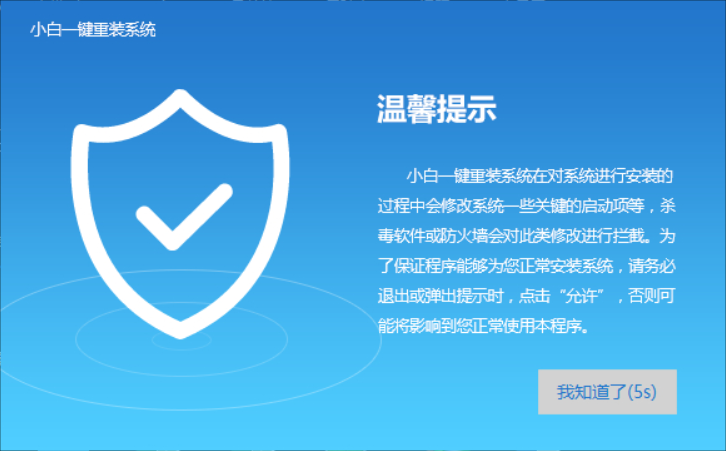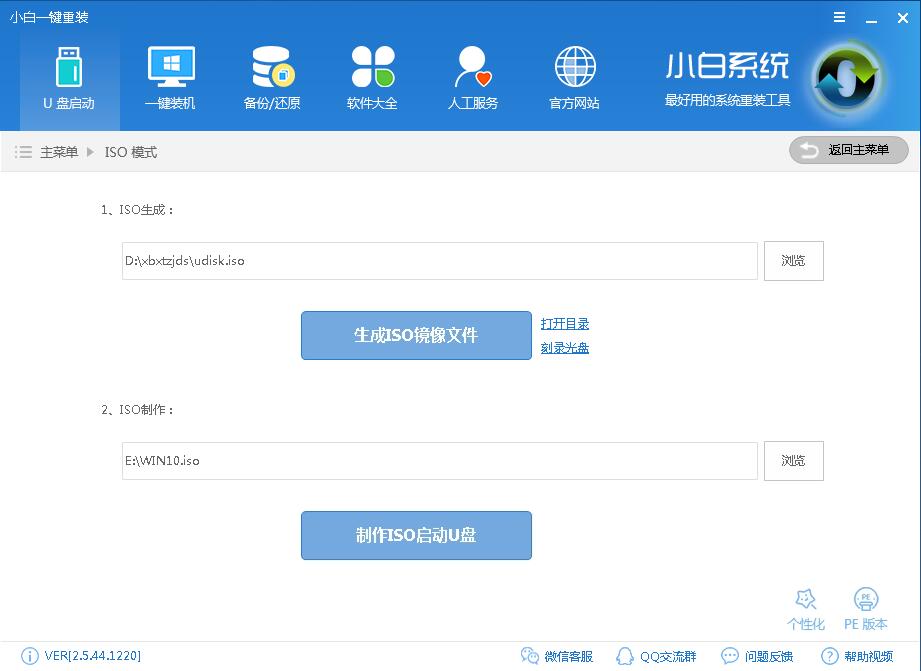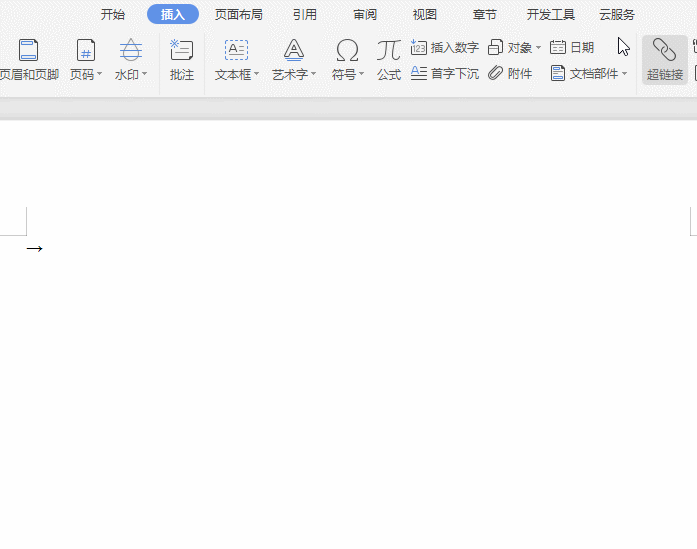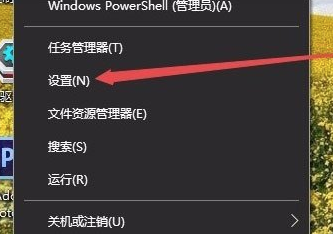- 编辑:飞飞系统
- 时间:2023-10-14
小编发现最近有朋友问我如何调整字行间距,然后我就去了解一下这个问题的解决方法,所以现在给大家分享一下调整字行间距的详细操作方法。每个人。
小伙伴们,你们知道word中如何设置行间距吗?或许大多数人还不知道word中如何设置行距,那么何不看看小编给大家分享的wword中设置行距的方法呢?如果你想的话,那就赶紧往下看吧!
方法一:
1、用word2016打开要修改行距的word文档,然后用鼠标选择要调整行距的段落。
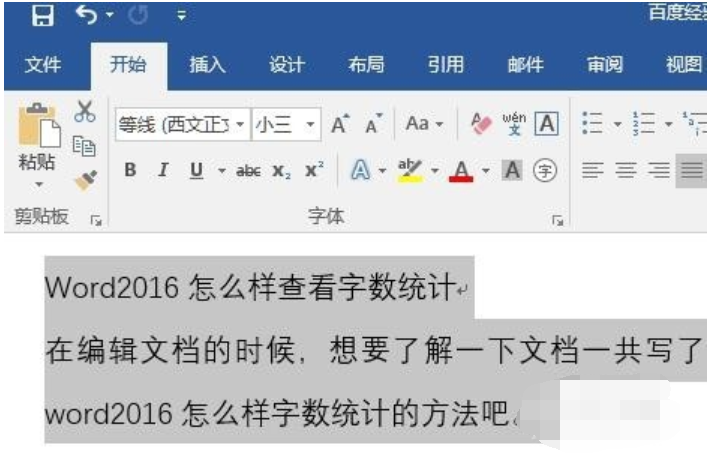
行距电脑图解-1
2.接下来单击上面的“开始”菜单,然后单击功能区中的“行距”按钮
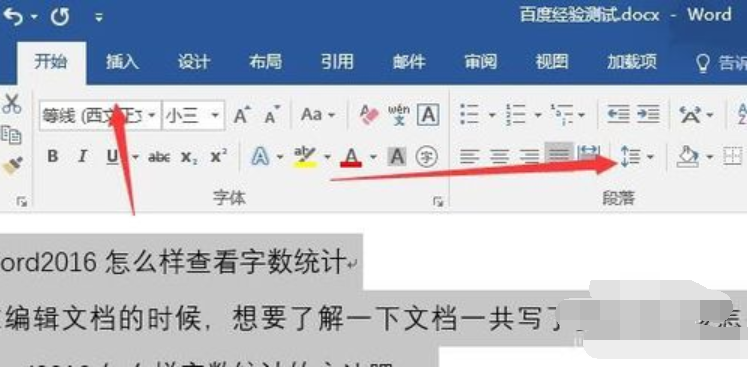
字计算机图-2
3. 只需在弹出的菜单中选择相应的选项,即可轻松调整所选文本的行距。
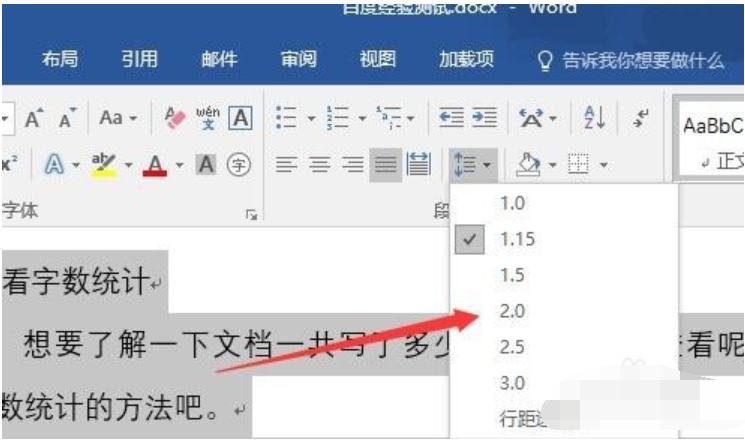
word行间距怎么调计算机图形学-3
方法二:
1、以上方法只能选择一些固定的行距大小。如果还不能满足我们的需求,可以点击“行间距选项”菜单项。
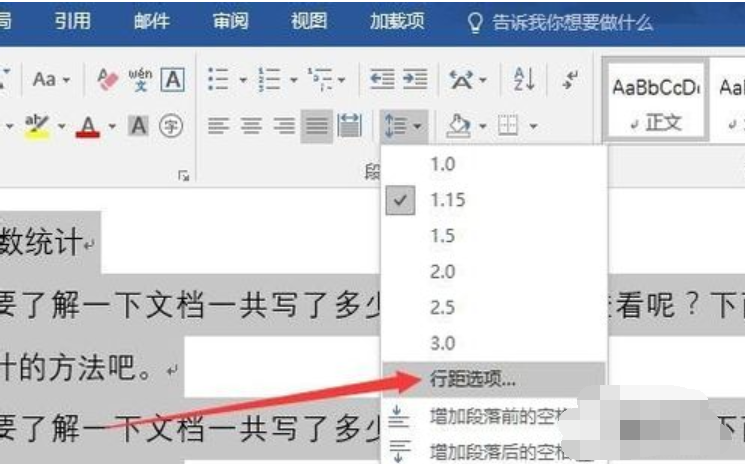
word行间距怎么调电脑插图-4
2、接下来,在打开的行距设置窗口中,找到“行距”下拉菜单。
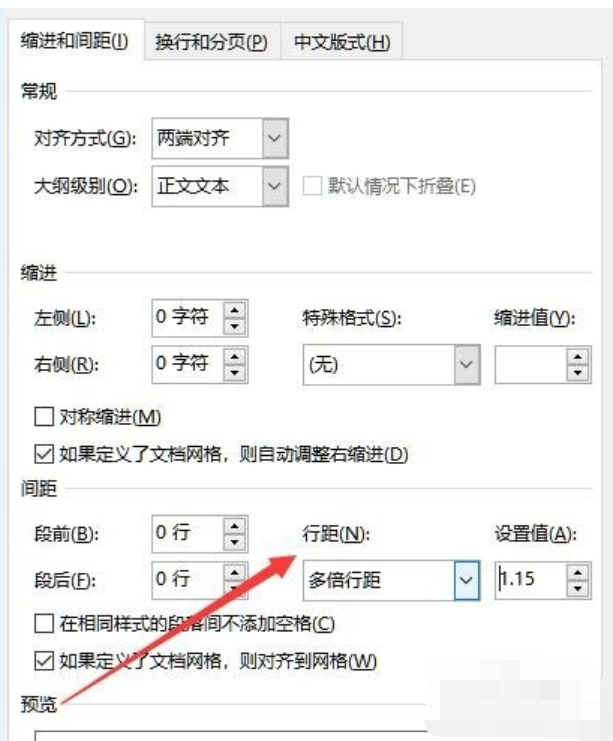
word行间距怎么调计算机图形学-5
3. 在弹出菜单中,您可以选择固定值菜单项或多行间距。

字计算机图6
4. 接下来,在右侧的设置值文本框中设置适当的值。
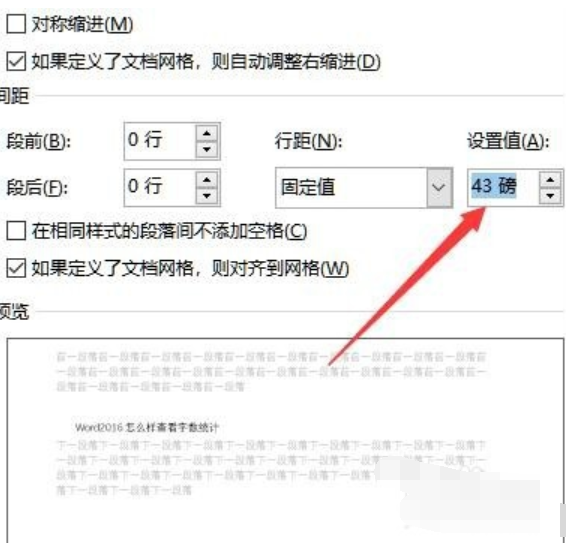
文字计算机图7